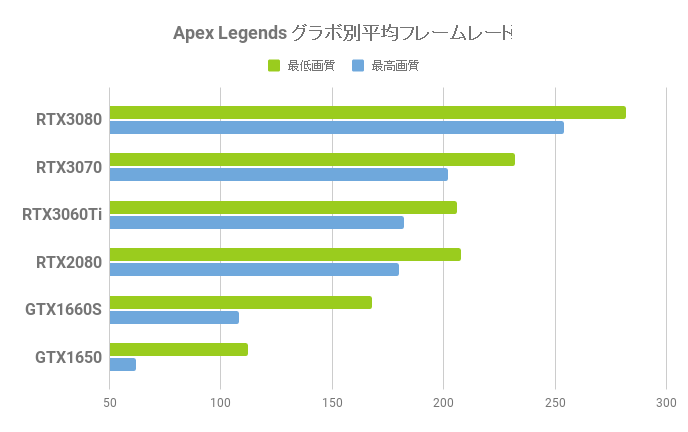BenQのゲーミングモニター、ZOWIE XL2546Kを提供いただきました。
2年ほど前に旧モデル(ZOWIE XL2546)も提供いただきまして、筆者のゲーム用モニターとして今まで活躍していました。
このページでは、旧モデルから何がどのように進化したのかを含め、ZOWIE XL2546Kの魅力や特徴を詳しくご紹介します。
プロ仕様のゲーミングモニターを探している方は、ぜひじっくりご覧ください。
ZOWIE XL2546Kの概要

ZOWIE XL2546Kがどういったモニターなのか、特徴を整理すると以下の通り。
240Hzの高リフレッシュレート
0.5msのプロレベルの応答速度
勝つために最適化された各種機能
旧モデルからより使いやすく進化
ゲーム以外の用途とは相性が悪い
スペックや主な機能など、順にご説明します。
主なスペック

ディスプレイのサイズやパネルの種類など、基本的なスペックを表にまとめました。
| サイズ | 24.5インチ |
|---|---|
| アスペクト比 | 16:9 |
| 解像度 | 1,920×1,080(フルHD) |
| リフレッシュレート | 240Hz |
| 輝度 | 320 |
| コントラスト比 | 1000:1 |
| パネル | TN |
| 応答速度 | 0.5ms(GtG) |
| 販売価格 | 58,909円 |
リフレッシュレートや解像度などは旧モデルと同じですが、応答速度は1msから0.5msへと進化しました。
販売価格は記事執筆時点のAmazonを参考にしています。
より詳しい仕様を知りたい方は、公式サイトをご確認ください。
ラインナップ
ZOWIEのXLシリーズはラインナップが豊富で、搭載されている機能やサイズによって価格も変わります。
記事執筆時点でAmazonで販売されているXLシリーズの特徴と価格を整理すると以下の通り。
| モデル | XL2546K | XL2411K | XL2411P | XL2746S |
|---|---|---|---|---|
| サイズ | 24.5インチ | 24インチ | 24インチ | 27インチ |
| 解像度 | 1,920×1,080 | |||
| リフレッシュレート | 240Hz | 144Hz | 144Hz | 240Hz |
| 応答速度 | 0.5ms | 1ms | 1ms | 0.5ms |
| DyAc | DyAc+ | DyAc | – | DyAc+ |
| アイシールド | 〇 | – | – | 〇 |
| S Switch | 〇 | – | – | 〇 |
| 販売価格 | 58,909円 | 27,091円 | 32,980円 | 80,545円 |
カジュアルにPCゲームを楽しんでいる方なら、手の届きやすいXL2411Kがおすすめ。
大きめの画面でFPSゲームをやりこみたいなら、27インチのXL2746Sはとても魅力的ですが、少々覚悟を求められる価格です。
予算や用途に合わせて、最適なモニターを選びましょう。
販売価格は時期によって変動するため、最新情報は各販売サイトにてご確認ください。
付属品

付属品はご覧の通り。


モニター本体は旧モデルとほぼ同じに見えますが、スイッチ類やヘッドホンハンガーの位置が変わるなど、細かい点が進化しています。


ZOWIE XLシリーズの代名詞的存在ともいえる、アイシールドや専用コントローラー(S Switch)も付属。

付属しているケーブルはDisplayPortと電源用のみ。
HDMIで接続したい方は、別途ケーブルを用意する必要があります。
HDMIケーブルは複数の種類が販売されています。ゲーミングモニターで使うなら、ハイスピードタイプ以上のグレードを選びましょう。


ホコリ除けのソフトケースも付属。
自宅で使用する分には活躍の場がなさそうですが、e-Sportsの大会やイベント運営に携わる方にとっては重宝することでしょう。
競技シーンやイベントなどでの使用を想定して設計された、まさにプロ仕様なゲーミングモニターです。
組み立て
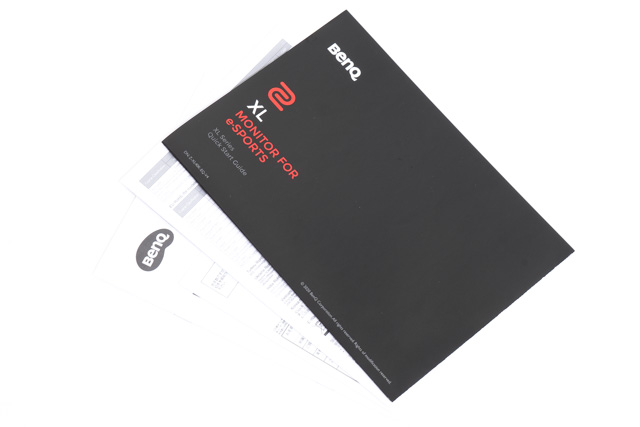
組み立てはとても簡単で、ドライバーなどの専用工具も不要。
付属の説明書にもわかりやすく図解してあるので、ゲーミングモニターをはじめて買う方でも安心です。


まずは背骨となるパーツを台座にはめ込んで、回転させてロックします。


ネジは指で簡単に回せます。

後はモニターの背面にカパッとはめ込むだけで完了。


四隅のネジを外せば、VESAマウント(100×100)も取り付け可能。
モニター本体の重量は約6.2kgと見た目より重たいため、モニターアームの耐荷重には要注意。


アイシールドは側面のゴムパーツを外して、ツメをはめ込むだけ。
旧モデルはネジ式だったので、ドライバー不要で取り付けられるようになったのはとても便利です。



アイシールドは角度を自由に調整できます。
新デザイン筐体

旧モデルと比べて台座が小さくなったほか、ケーブルを通す穴も大きくなりました。
今どきのモニターと比べてベゼル(モニターのふち)が太めなのは、耐久性を高めているため。
過去に湾曲モニターを壊してしまった経験がある筆者にとって、耐久性の高さはとても大事なポイント。

ZOWIE XLシリーズは背面のデザインもカッコいいです。

旧モデルでは前面に配置されていたスイッチ類が背面に移動しました。
少々操作しづらく感じるかもしれませんが、付属の専用コントローラーがあるのでまったく問題ありません。


以前は側面に搭載されていたヘッドホンハンガーもデザインを変更。
ヘッドセットをかけておくと机の上がスッキリ片付きます。
あまり耐久性は高くなさそうなので、重たいものをかけないように要注意。

入出力端子は以下の通り。
- ヘッドフォンジャック
- S Switch
- HDMI 2.0 ×3
- DP 1.2 ×1
HDMIを3つもつなげられるので、パソコンとPS5、Switchなどをつなげておけば、画面の切り替えで使い分けることも可能です。
旧モデルに搭載されていた、DVI端子やUSBアップストリーム用のポートは省略されています。




高さや左右の角度も調整可能。
使う人は少ないと思いますが、ピボット(縦向き)にも対応しています。


前後の角度調整にも対応しています。
ZOWIE XL2546Kの魅力

ここからはZOWIE XL2546Kの何がすごいのか、という点についてご紹介します。
主なポイントを整理すると以下の通り。
- FPSに最適な24.5インチ
- 240Hzかつ0.5ms
- 新しくなった台座
- 進化したDyAc+機能
- 豊富なカスタマイズ
- XL Setting To Share
それぞれ順に見ていきましょう。
FPSに最適な24.5インチ
ZOWIE XL2546Kのディスプレイサイズは24.5インチ。
大きい画面のほうが好き、という方もたくさんいますが、FPSゲームをプレイするうえでは24インチ前後がベスト。
FPSゲームは画面全体から情報を読み取って瞬時に判断する必要があり、画面が大きくなるほど視線を動かす距離も大きくなります。
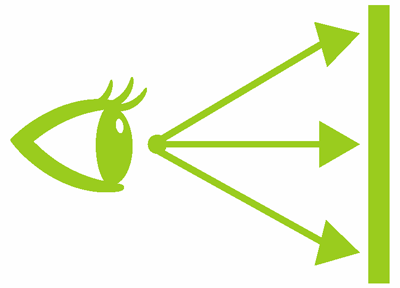
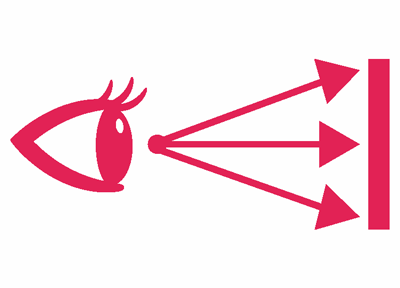
大きすぎる画面は死角を増やすことにつながるため、コンマ数秒の差で勝敗が左右されるFPSゲームには向いていません。
解像度はフルHDがベスト
WQHD(2,560×1,440)や4K(3,840×2,160)の高解像度モニターもたくさんあるなか、ZOWIE XL2546Kの解像度は一般的なモニターと同じフルHD(1,920×1,080)。
FPSゲームでは映像の繊細さや美しさよりフレームレートの高さ(画面のなめらかさ)が優先されるため、高解像度モニターは最適といえません。
解像度が高くなるほどパソコンの要求スペックも高くなり、4Kで144fps以上を出そうものなら、ウルトラハイエンドクラスのゲーミングPCが必要。
映像美を楽しむことより勝つことにこだわりたいなら、モニターの解像度はフルHD一択です。
240Hzかつ0.5ms
ZOWIE XL2546Kのリフレッシュレートは240Hz。
これは1秒間に240回も画面が切り替わっているということ。
リフレッシュレートが高くなるほど映像のなめらかさがアップして、ゲームがヌルヌル動いているように見えます。
応答速度はモニターの色が切り替わる速度を表していて、数値が低いほど画面の切り替わりが速いということ。
数ミリ秒というほんのわずかなちがいですが、応答速度の遅いモニターでは残像が生まれやすくなります。
新しくなった台座

旧モデルと比べて、台座がコンパクトに進化しました。
台座が小さくなったことで、キーボードやマウスパッドをより密着させることが可能。

競技シーンで活躍する選手はモニターとの距離がとても近く、キーボードも斜めに設置している方が多いため、このような進化を遂げたのだと思われます。
進化したDyAc+機能
旧モデルにもDyAc機能は搭載されていましたが、ZOWIE XL2546KではGTG0.5msの新型高速液晶パネルに最適化されたDyAc+に進化。
DyAcには映像の残像感を減らす効果があり、FPSゲームではリコイルコントロールがしやすくなるというメリットがあります。
公式サイトの説明を引用すると以下の通り。
DyAc™ / DyAc+ ™ は、モーションブラーを軽減するためにBenQ ZOWIEによって設計されたテクノロジーです。 ゲーム中の激しい画面の揺れを軽減し、CS:GOのリコイルコントロールを改善するのに役立ちます。
技術的な内容についてもっと詳しく知りたい方は、BenQ公式サイトをご覧ください。
豊富なカスタマイズ
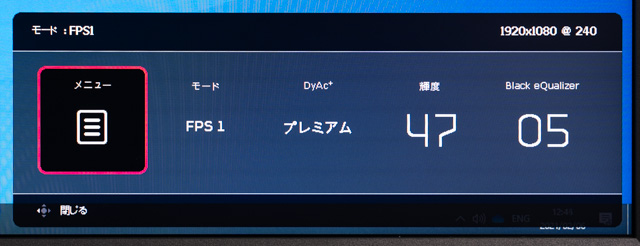
ZOWIE XL2546Kは、プレイスタイルに合わせて各種機能をカスタマイズできるのも大きな魅力。
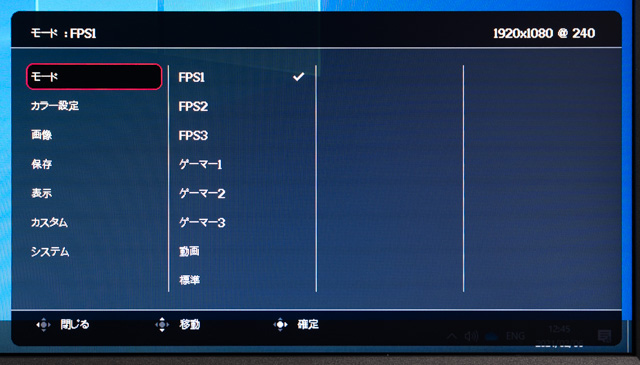

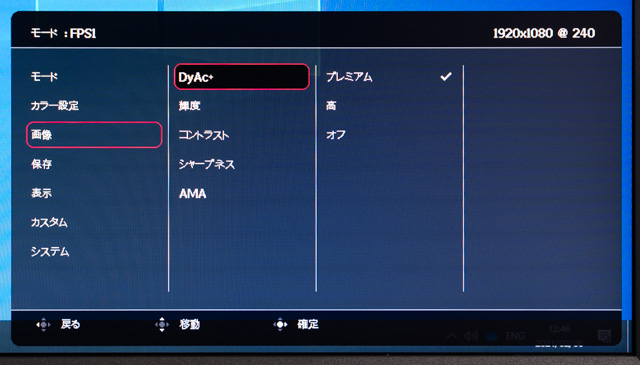
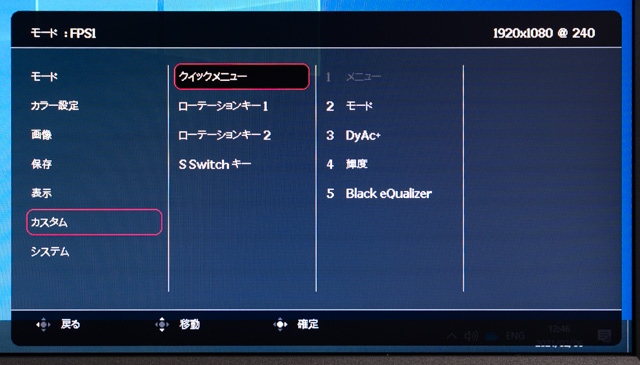
画面の明るさやDyAc+の効果など、細かく調整ができます。
どんな機能があるのか、一部をピックアップしてご紹介します。
ゲームモード
プリセットは8種類登録されていて、選ぶモードによって見た目が大きく変化します。
色の変化がわかりやすいように、静止画を撮影しました。
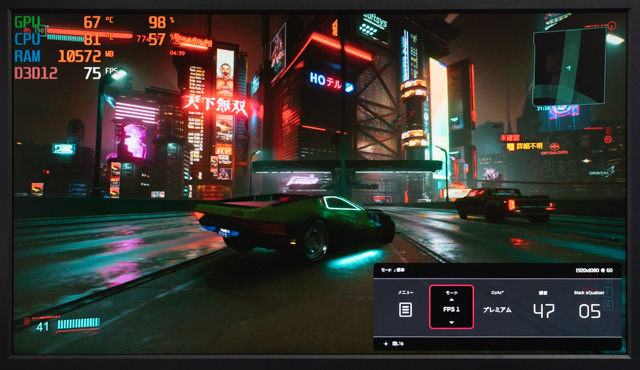
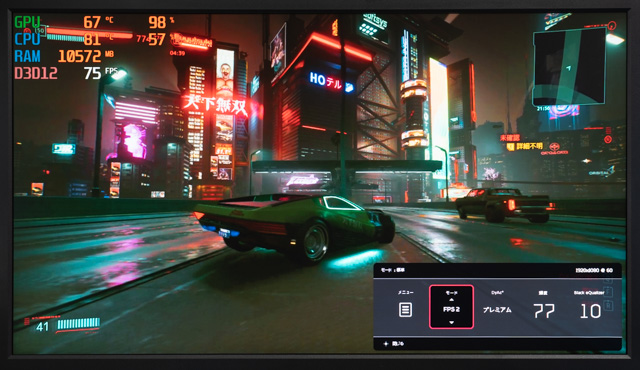
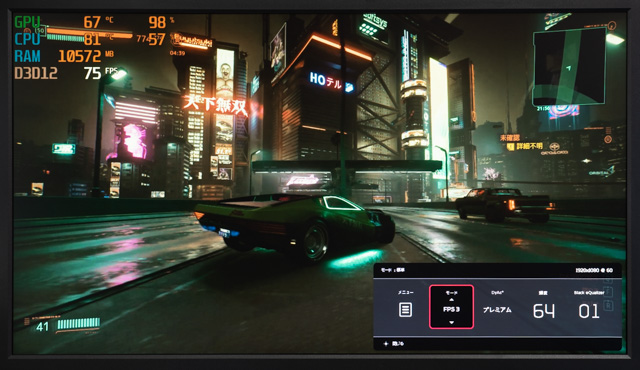
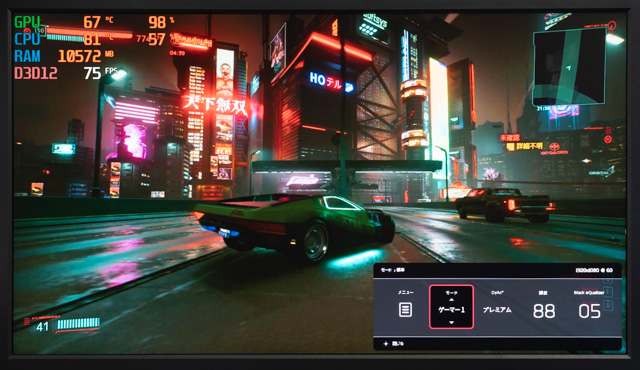
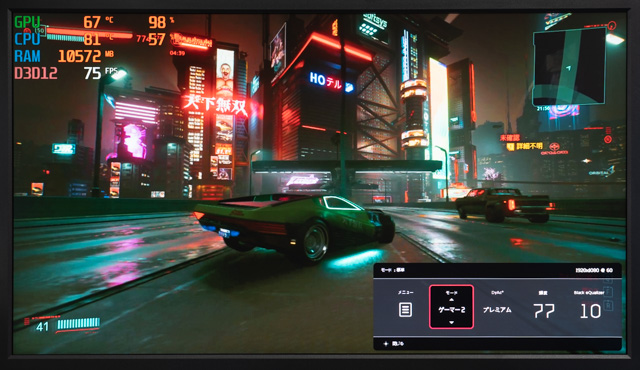
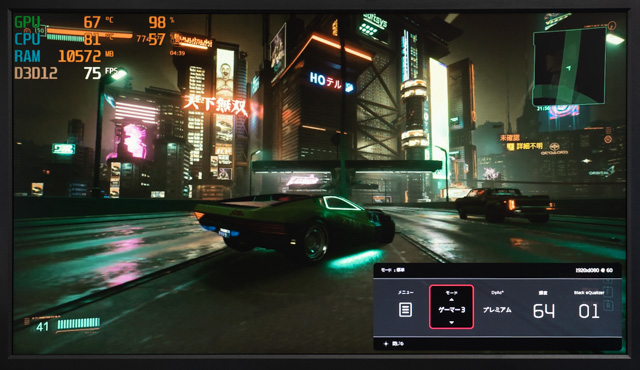
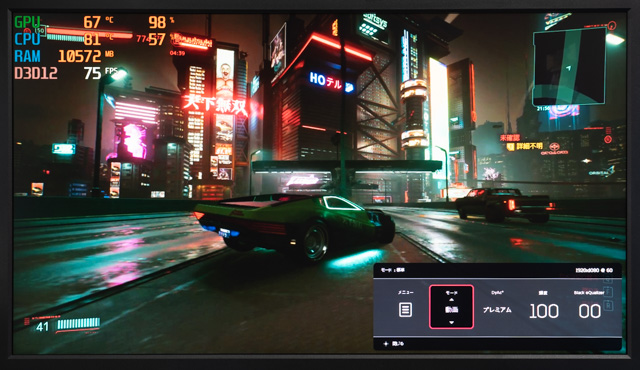
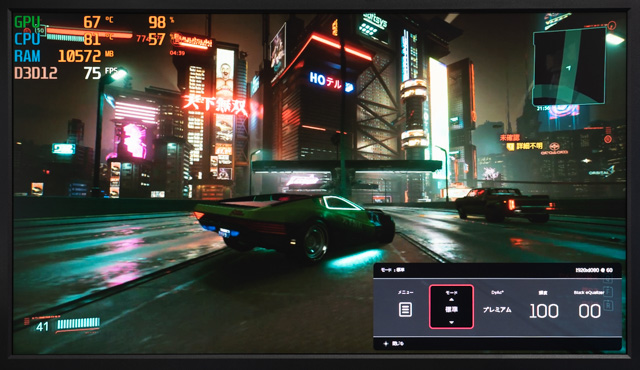
どのプリセットがベストかは、プレイするゲーム次第。
プレイスタイルに合わせて、もっとも見やすいモードを選びましょう。
Black eQualizer
Black eQualizerは、明るい部分と暗い部分を調整して見やすくする機能。
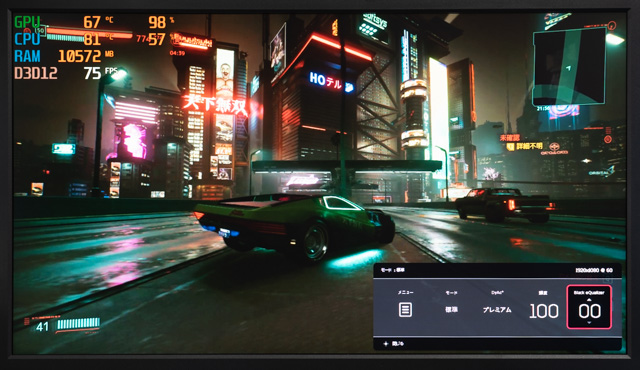
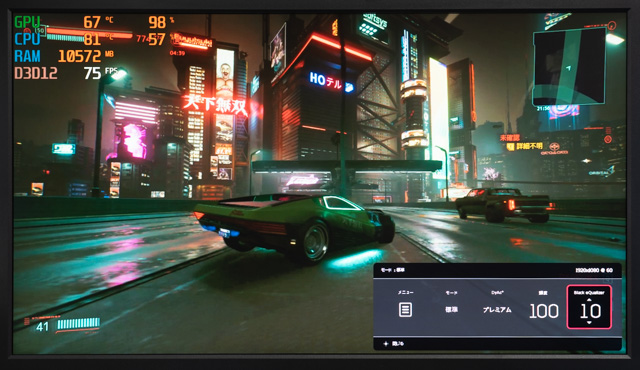
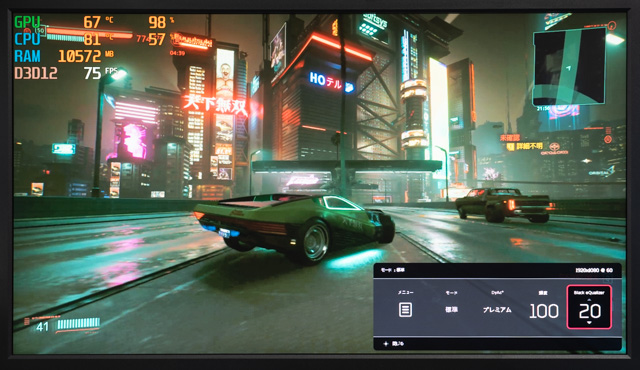
最大に調整するとかなり明るくなるため、暗いマップでも敵を見つけやすくなります。
ただし、映像の重厚感や迫力は薄れるため、どこまで明るくするかはゲームやマップに合わせて判断しましょう。
Color Vibrance
Color Vibranceは色の彩度を調整する機能。
メニュー上では「色の鮮明さ」と表記されています。
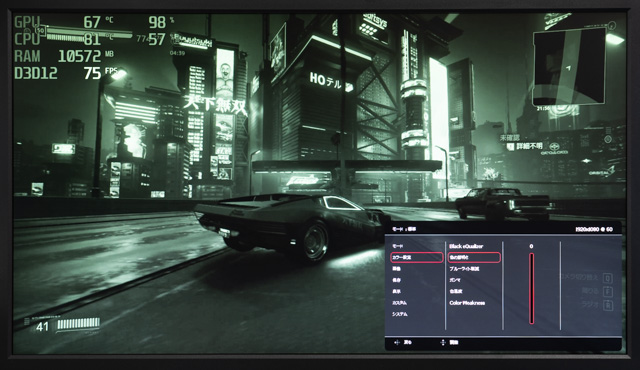
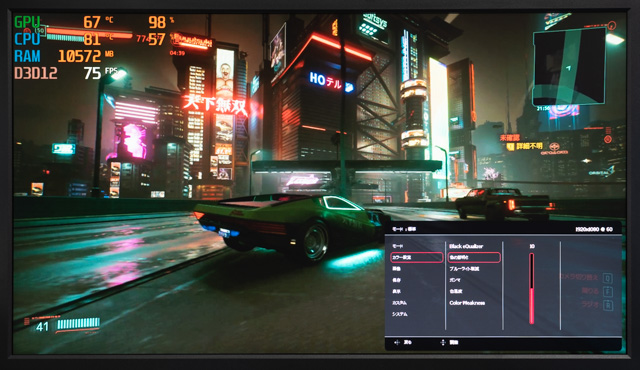
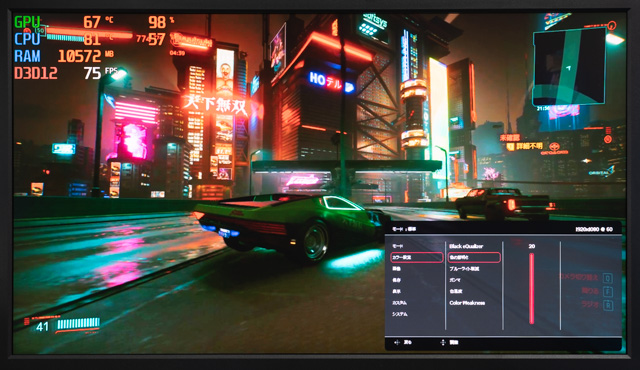
最小ではモノクロになり、最大ではコッテコテな見た目になります。
ブルーライト軽減
ブルーライトを軽減する機能も搭載。
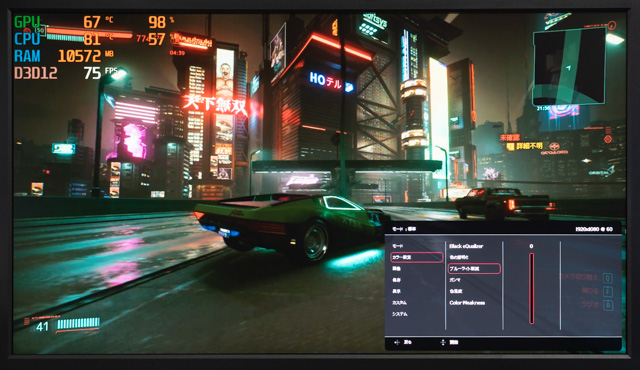
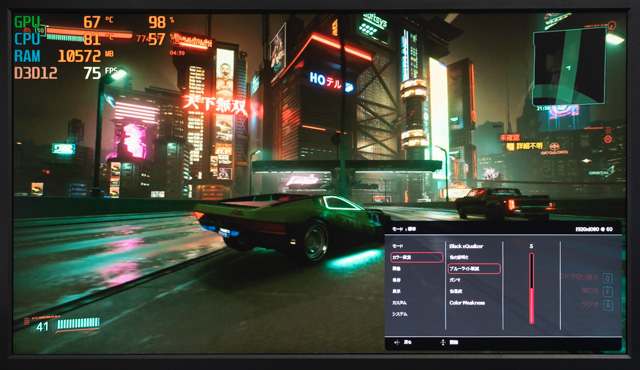
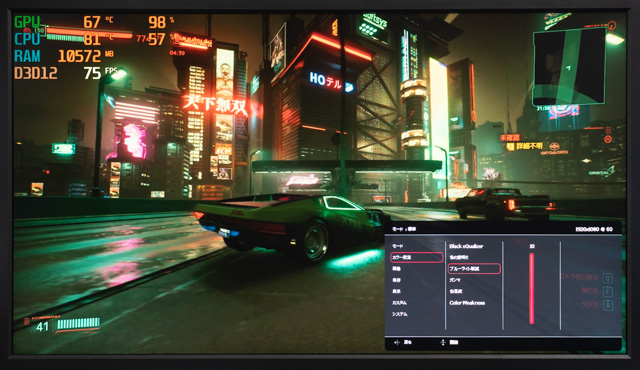
最大にすると見た目が微妙に変化します。
筆者はあまり必要性を感じませんが、ブルーライトが気になる方は試してみても良いでしょう。
XL Setting To Share
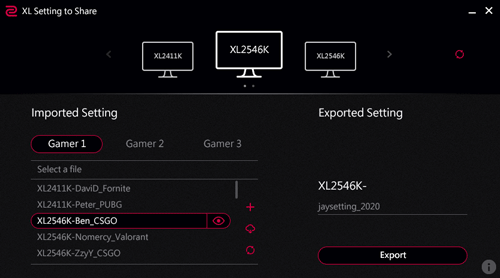
XL Setting to Shareとは、無料の専用ソフトウェアでモニターの各種設定を共有できる機能のこと。
記事執筆時点で対応しているモニターは「XL2546K」と「XL2411K」の2つだけのようですが、チーム全員で設定を統一したいときなどに役立ちます。
チームZOWIEの設定をダウンロードすることもできるため、プロゲーマーと同じ設定でゲームをプレイできる、というメリットもあります。
ソフトウェアのダウンロードなどはBenQ公式サイトをご覧ください。
FPSゲームで使用した感想
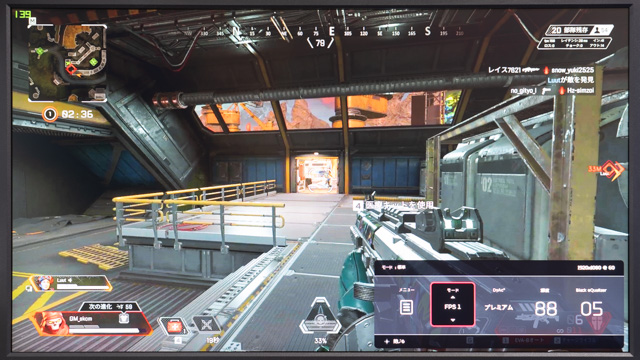
ここからは実際にFPSゲームでZOWIE XL2546Kを使用した感想をまとめています。
普段使用しているモニターアームに設置し、パソコンとはDisplayPortケーブルで接続しました。
おすすめの設定
ZOWIE XL2546Kのポテンシャルを最大限に引き出すには、事前の設定が重要です。
まずはWindowsの設定画面から「ディスプレイ設定」を開き、「ディスプレイの詳細設定」をクリック。

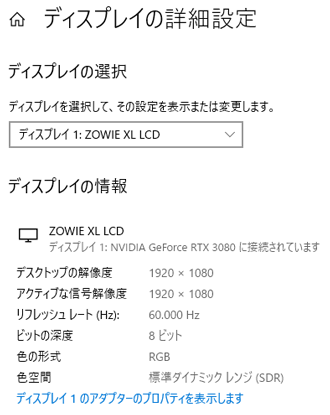
詳細設定の画面でリフレッシュレートが「60Hz」になっていたら、「アダプターのプロパティを表示します」をクリック。
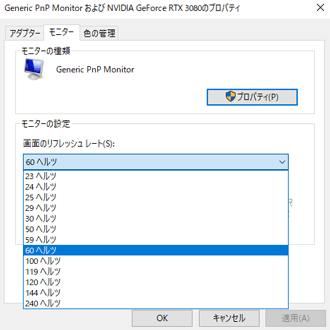
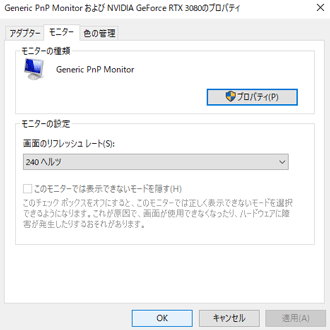
モニタータブで画面のリフレッシュレートを変更できるので、240ヘルツに変えておきましょう。
GPUがGeForceなら、NVIDIAのコントロールパネル「解像度の変更」からもリフレッシュレートを変更できます。
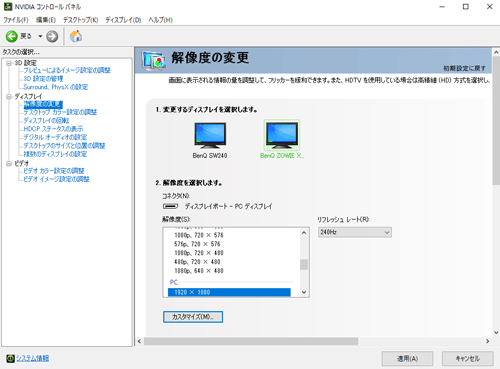
「3D設定の管理」で「最大フレームレート」を「240FPS」または「オフ」にしておくのもおすすめです。
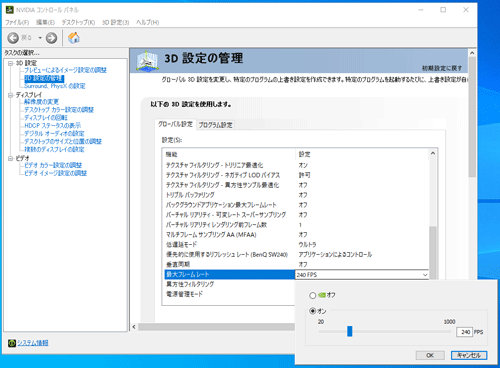
Windows側の設定がすんだら、最後にゲームのグラフィック設定も見直しましょう。
たとえばフォートナイトの場合、初期状態だと最大フレームレートが60になっていることが多いです。
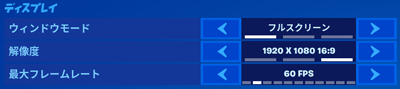

ここも240FPSか無制限にしておきましょう。
設定項目はゲームによって異なるので、その都度判断してください。
どれだけハイスペックなゲーミングモニターを買っても、設定が適切でないと本来の実力を発揮できないので要注意です。
FPS・TPSゲーム
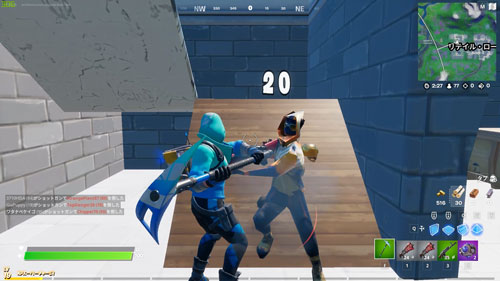
必要な設定を済ませて、フォートナイトとApex Legends、VALORANTをそれぞれ数時間プレイしてみました。
もともと旧モデルを愛用して、240Hzに目が慣れてしまっていることもあり、正直に書いてしまうと大きな感動はありません。
応答速度が1msから0.5msに進化したという点も、筆者のポンコツ眼球では明確な変化を実感しづらいというのが本音です。
目をリセットしようと思って60Hzのモニターで数マッチプレイしてから240Hzに戻すと、圧倒的なヌルヌル感を実感できました。
240Hzに慣れてしまうと、60Hzは酔いそうになります。
DyAc+の残像感の少なさ
旧モデルと比較して進化を実感できたのは、DyAc+の効果。
DyAc+を「プレミアム」に設定すると、左右にマウスを素早く動かしたときなど、残像感が減ったように感じられます。
機能の仕組み上、画面が若干暗くなったり、目が疲れやすくなるというデメリットもあるようですが、とくに実感はできず。
フォートナイトの建築が得意な方や、近接での打ち合いが好きな方など、画面を激しく動かしがちな方ほど、ブレの少ないヌルヌル感をより実感できることでしょう。
アクションゲーム

モンスターハンターワールドやSEKIRO、WATCH DOGS LEGIONなどのアクションゲームもプレイしてみました。
表示モードを変えることで重厚感のある映像を楽しめますが、アクションジャンルのゲームはもっと大きな画面でプレイしたほうが迫力を感じられると思います。
FPSゲームほど高いフレームレートも必要としませんし、ミドルスペック以上のゲーミングモニターならWQHDや4Kでも快適にプレイ可能。
BenQは大画面&高解像度モニターもラインナップが豊富なので、アクションゲームやMMOがメインという方には、「EX2780Q」や「EW3280U」などがおすすめです。
ZOWIE XL2546Kの弱点

ゲーミングモニターとして無敵にも思えるZOWIE XL2546Kですが、用途によっては相性があまりよくないことも。
買ってから後悔しないように、弱点についても理解しておきましょう。
視野角が狭い
ZOWIE XL2546KはTNパネルを採用していることもあり、視野角が狭いです。
真正面から見る分には気になりませんが、少し斜めから見ると画面の色が変わったように見えてしまい、お世辞にもきれいとは言えません。
たとえば複数人でパーティーゲームをプレイするときや、リビングにモニターを設置して、家族で映画を見るなどの用途とは相性が良くないです。
ひとりでFPSゲームをプレイするうえではまったく問題ないので、用途に合っているかどうかをよく考えましょう。
違和感の強い色味
モニターの色域(表示できる色の広さ)をチェックしたところ、sRGBカバー率は100%でした。
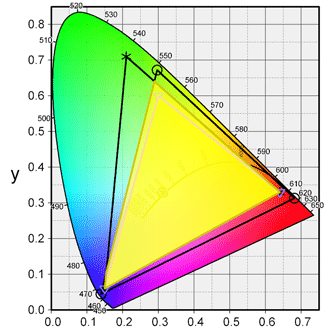
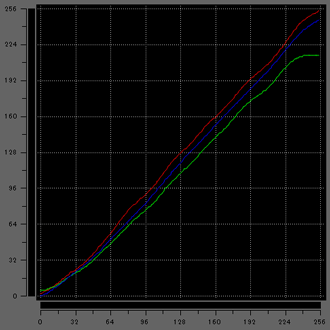
色域は十分広いものの、プロファイルのガンマカーブは奇妙な曲線を描いています。
ゲーム用途では気にならないものの、動画視聴やブラウジング、事務仕事などの用途では強い違和感を感じます。
とくに「FPS1~3」や「ゲーマー1~3」などのプリセットを使用していると、本来白いはずの色が白ではなくなります。
たとえばZOWIE XL2546Kで写真や動画の編集をしてからiPhoneでチェックすると、イメージしていた色とぜんぜんちがう、ということになることも。
これは旧モデルも同様のことが起きていて、筆者は写真や動画編集などの用途ではカラーマネジメントモニター(BenQ SW240)を使用していました。
色にこだわらないなら気にする必要はありませんが、ZOWIE XL2546Kはあくまでゲーム専用のモニターと割り切って使うのがベストです。
相応のPCが必要
240Hzの世界を体験するには、パソコンにも相応のスペックが求められます。
参考例として、当サイトでフォートナイトおよびApex Legendsのグラボ別平均フレームレートを調査した結果がこちら。
マップや状況によってフレームレートは大きく変動するものの、画質とフレームレートを両立させるなら、ミドルスペック以上のグラボを用意したいところ。
エントリークラスのグラボでは、240Hzのポテンシャルを引き出せない可能性が高いです。
ゲームやパソコンのスペックに合わせて、最適なモニターを選びましょう。
プロ仕様のゲーミングモニター

レビューのおさらいとして、ZOWIE XL2546Kの特徴を再度整理しておきます。
240Hzの高リフレッシュレート
0.5msのプロレベルの応答速度
勝つために最適化された各種機能
旧モデルからより使いやすく進化
ゲーム以外の用途とは相性が悪い
旧モデルも素晴らしいゲーミングモニターでしたが、ユーザーがより使いやすく、そして競技シーンで勝てるように、完成度をさらに高めてきた印象です。
ゲーム以外の用途では色のクセが強く感じますし、値段も決して安いとはいえないため、万人におすすめできるモニターではありません。
日々ランクマッチに挑んでいる方やプロゲーマーを目指している方など、本気でゲームで勝ちたい方のためのゲーミングモニターです。
最高のゲーム環境を整えたい方は、BenQのZOWIE XL2546Kを検討してみてはいかがでしょうか。




.png)